Neste artigo, você aprenderá como configurar o Google Postmaster para monitorar métricas de envio de e-mail.
A Snov.io já rastreia métricas-chave para ajudar você a monitorar o engajamento e os resultados da campanha. Para insights mais profundos, ferramentas de provedores de e-mail como o Google podem oferecer dados adicionais para análise.
O Postmaster é uma ferramenta de análise de e-mail do Google criada para ajudar os remetentes a entender a qualidade de suas campanhas de e-mail frio e seguir as diretrizes do Google.
Ele rastreia os e-mails que você envia para caixas de correio pessoais do Gmail e fornece dados sobre métricas importantes, como taxa de spam, reputação do remetente, autenticação de e-mail e erros de entrega. O monitoramento desses dados ajuda a identificar aspectos de suas campanhas que precisam de melhorias.
Antes de começar, aqui está o que você precisa saber para decidir se é a opção certa para você:
- O Google Postmaster fornece dados apenas para e-mails enviados para contas pessoais do Gmail (que terminam em @gmail.com ou @googlemail.com). Ele não inclui dados para e-mails enviados para caixas de correio corporativas e e-mails comerciais de clientes em potencial no Google Workspace. Tenha isso em mente se você atinge seu público-alvo principalmente por meio de e-mails comerciais.
- Seu domínio deve enviar e-mails suficientes diariamente para coletar dados de, pelo menos, 50-100 e-mails por dia para usuários do Gmail. Mesmo que o restante dos seus destinatários use caixas de correio diferentes, os dados do Postmaster podem ajudar a melhorar sua pontuação de e-mail com outros provedores também.
- Você não precisa usar o Google como provedor de e-mail para acessar o Postmaster, mas precisa ter uma conta do Google.
Como configurar o Postmaster para contas do Gmail
Etapa 1: adicione seu domínio de remetente ao Postmaster
Para começar a configurar o Postmaster, faça login em https://postmaster.google.com →
Adicione o domínio que você usa para enviar e-mails clicando no ícone Adicionar (+) no canto inferior direito. Na janela pop-up, insira o endereço do seu domínio.
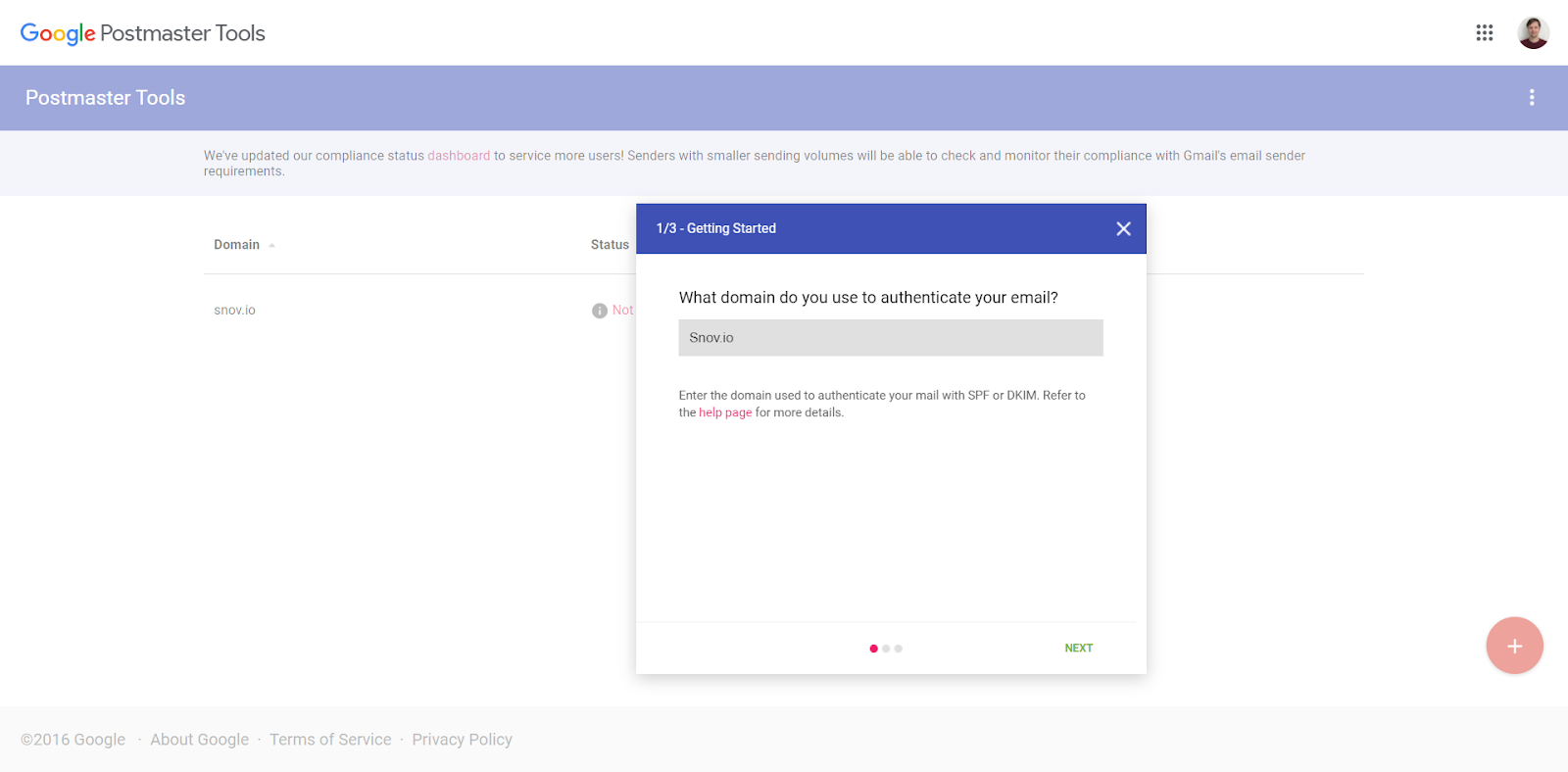
Visualize suas contas de e-mail conectadas a Snov.io →
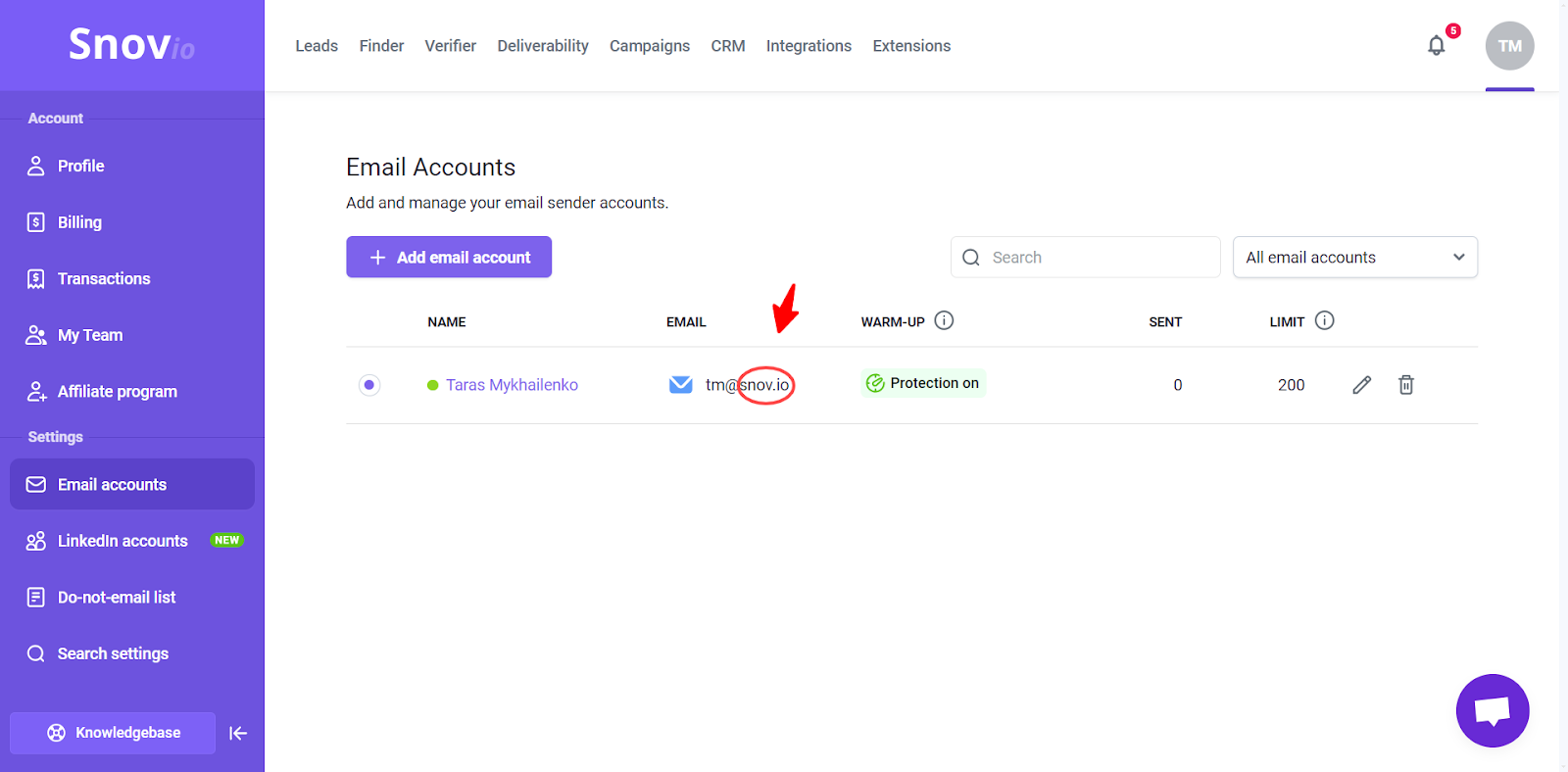
Etapa 2: verificar a propriedade do domínio
Você pode adicionar um domínio de qualquer provedor, mas se seu domínio for do Google (comprado por meio do Google Workspace), a verificação não será necessária.
Para adicionar seu domínio ao Postmaster, você precisa verificar a propriedade por meio das configurações de DNS do seu domínio. Isso é feito adicionando um novo registro TXT às configurações de DNS. Esta etapa acontece no registrador do seu domínio.
Entre na conta de administrador do seu domínio (no site do seu registrador) e encontre as configurações de DNS. É aqui que você adiciona e atualiza registros de DNS.
Se você não tiver certeza sobre seu registrador de domínio, você pode encontrar essas informações nos resultados do teste de entregabilidade. Siga estas etapas:
Inicie um novo teste ou abra os detalhes de um teste anterior. Na seção de resultados, abra a aba Domain Health e selecione Domain WHOIS Information.
Aqui, você verá os detalhes do seu domínio, incluindo o nome do registrador e seu site (URL do registrador).
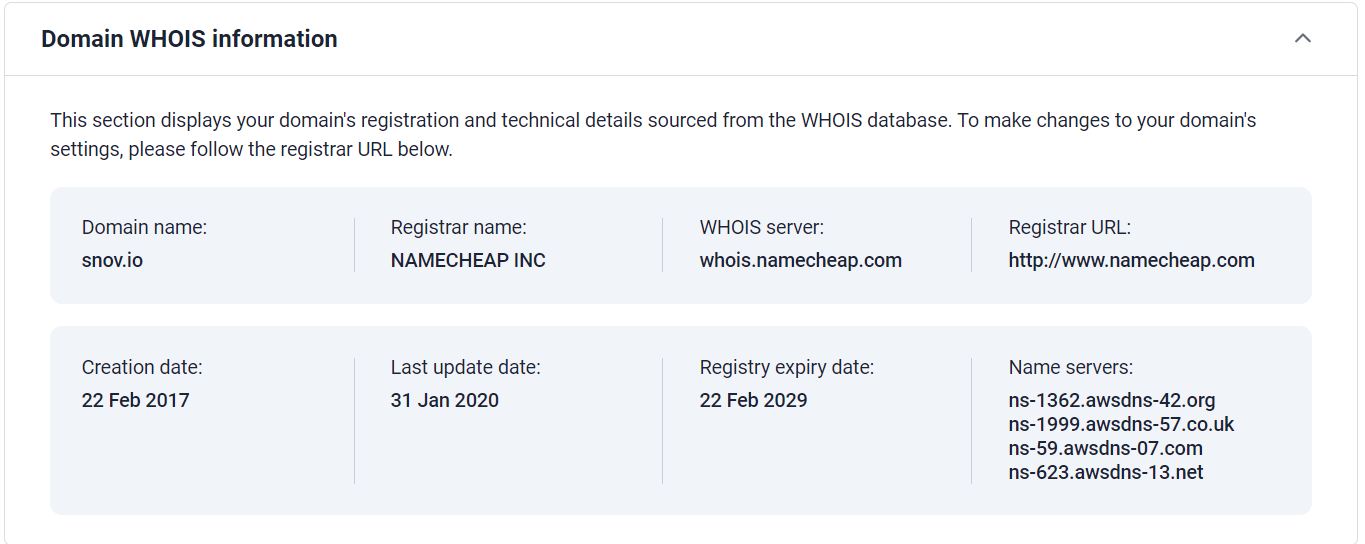
Nas configurações do Postmaster, copie o valor “TXT record” fornecido pelo Google. Esse valor é exclusivo da sua conta.
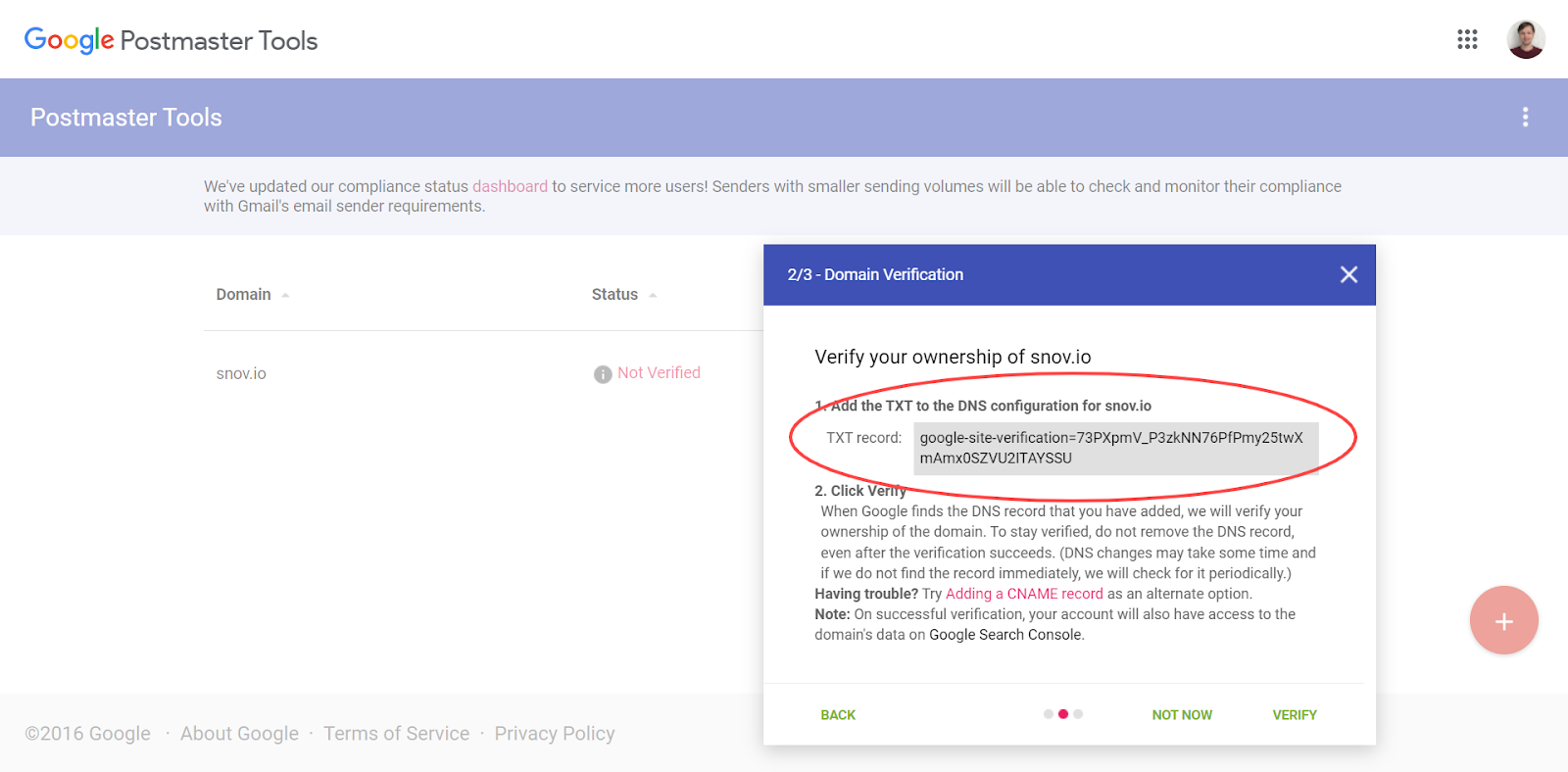
Em seguida, retorne ao seu registrador, adicione um novo registro DNS e selecione o tipo TXT. Cole o valor copiado e salve o registro.
Por exemplo, se o seu provedor de domínio for Namecheap , faça o seguinte:
Entre na sua conta Namecheap . Selecione a Lista de Domínios no menu à esquerda. Clique em Gerenciar ao lado do domínio que você deseja adicionar ao Postmaster. Mude para a aba DNS Avançado.
Clique em Adicionar novo registro e escolha o tipo TXT. Coloque @ (ou seu nome de domínio) no campo Host. Coloque o registro TXT do Postmaster no campo Valor.
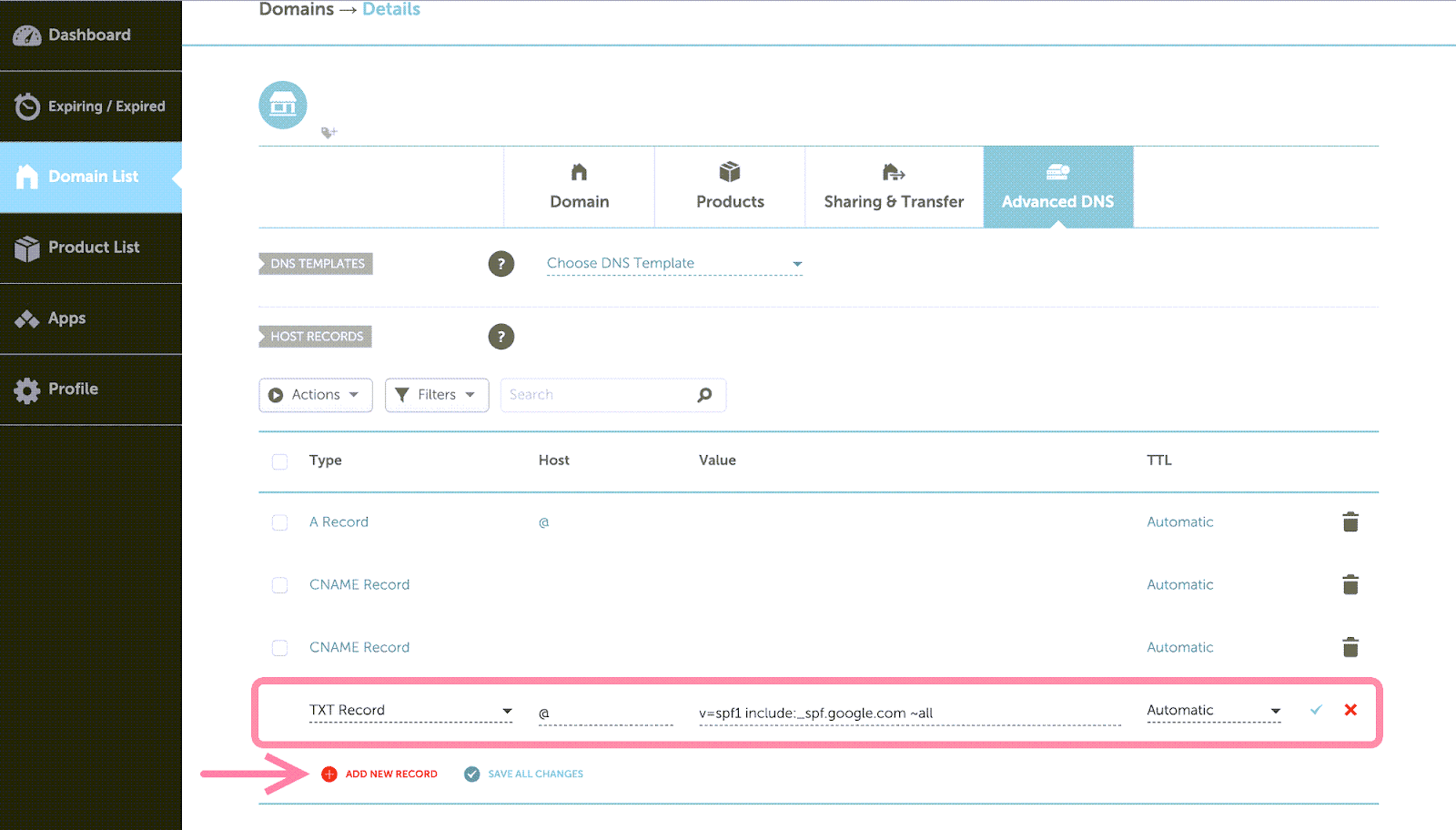
Após atualizar o DNS, retorne ao Postmaster e clique em Verify. Se você vir um erro ou o registro TXT não for encontrado, certifique-se de que ele foi adicionado corretamente e aguarde, pois as configurações de domínio podem levar algum tempo para atualizar.
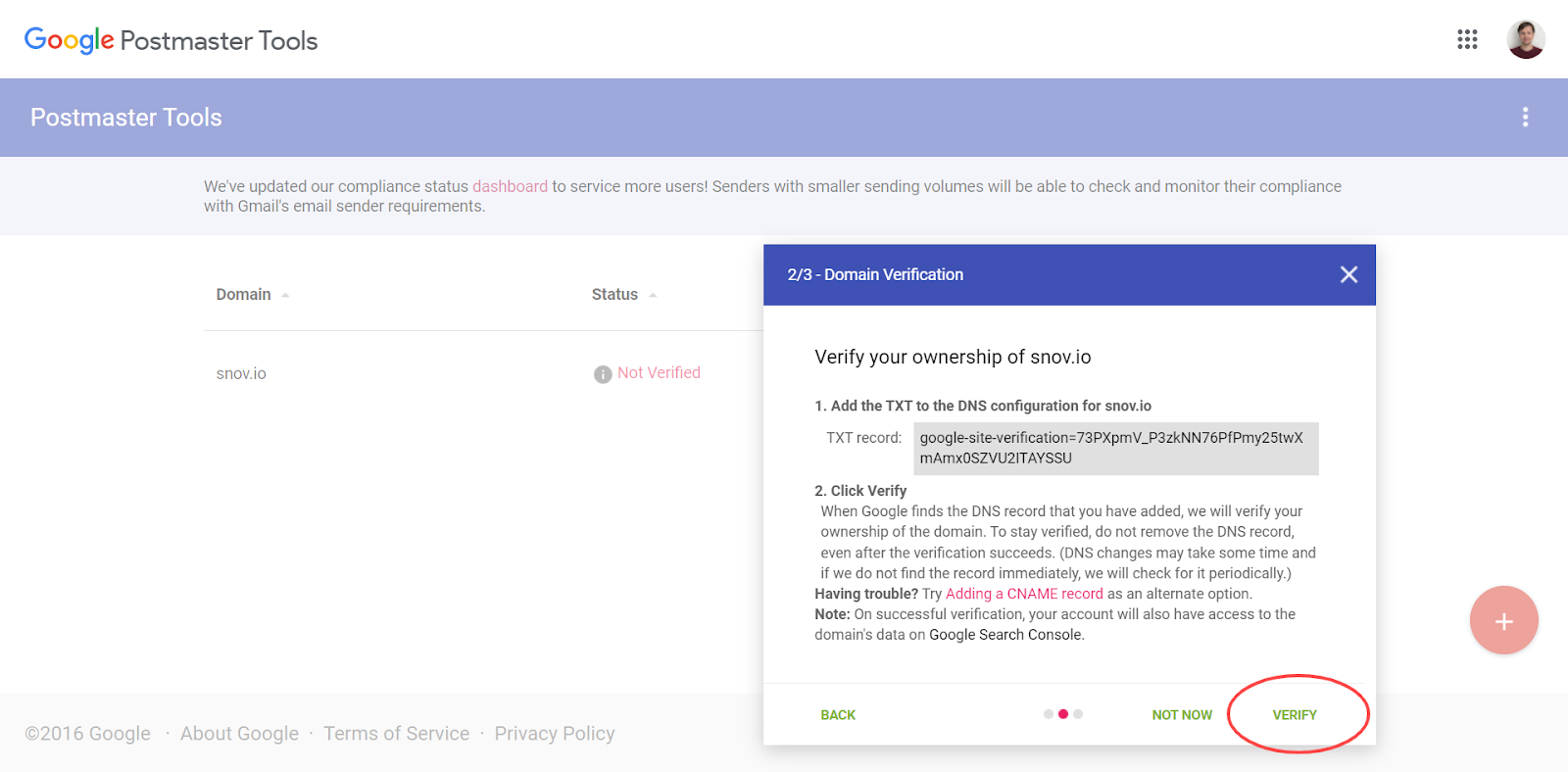
Quando o status do domínio for exibido como Verificado, o processo estará concluído.
Etapa 3: Revise as métricas de e-mail no Postmaster
Após concluir a etapa anterior, você pode começar a monitorar os dados de e-mail do domínio adicionado.
Tenha isso em mente antes de revisar as métricas:
- As métricas incluem apenas e-mails enviados para contas pessoais do Gmail. Mas esses dados ainda podem dar insights úteis sobre o desempenho dos seus e-mails em outras caixas de correio.
- Para ver métricas relevantes, você deve enviar mais de 50 a 100 e-mails diariamente para usuários do Gmail.
Para visualizar os dashboards, selecione seu domínio e o dashboard desejado. Você também pode escolher um período de tempo, variando dos últimos 7 dias aos últimos 120 dias.

Saber quais métricas estão com desempenho abaixo do esperado ajudará você a melhorar suas campanhas. No Postmaster, você encontrará dashboards para várias métricas, incluindo:
- Reputação de IP
- Reputação de domínio
- Autenticação
- Taxa de spam
- Erros de entrega
Painel de taxa de spam
Taxa de spam significa a porcentagem de e-mails entregues na caixa de entrada que os destinatários marcam manualmente como spam. E-mails marcados como spam por um filtro de spam automaticamente não são incluídos nessa métrica.

A taxa de spam é um dos melhores indicadores do sucesso da sua campanha. Ela mostra se o conteúdo do seu e-mail é envolvente e relevante, e se você está direcionando os leads certos.
Os destinatários podem marcar e-mails como spam porque a oferta não tem valor para eles ou o momento é errado. Você pode ajustar o conteúdo do seu e-mail e as configurações da campanha adequadamente.
De acordo com as diretrizes do remetente do Google, uma taxa de spam não deve exceder 0,3%. Taxas acima de 0,3% são consideradas altas e podem indicar problemas com suas campanhas. Uma taxa de spam em torno de 0,1% é considerada boa.
Altas taxas de spam podem prejudicar a reputação do remetente, o que afeta diretamente o posicionamento do e-mail (spam ou caixa de entrada).
Alta taxa de spam → menor reputação → menor capacidade de entrega (menos e-mails vão para a caixa de entrada).
Não há uma solução rápida para reduzir a taxa de spam; é preciso seguir as melhores práticas em suas campanhas. Mas, tomar uma atitude imediata pode fazer uma diferença positiva.
Etapa 1. Aqueça seu e-mail por 2 semanas para restaurar sua reputação. Durante esse tempo, pause suas campanhas, se possível. Se pausar não for uma opção, reduza seu volume de envio ao mínimo necessário.
Depois que o período de aquecimento dedicado terminar, você pode retornar ao envio de campanhas em seus limites habituais. Mantenha o aquecimento ativo junto com suas campanhas, mas reduza seu limite diário para 10-20 e-mails. Isso ajuda a manter sua reputação de remetente.
Leia mais dicas para um aquecimento eficaz →
Etapa 2. Segmente destinatários que provavelmente estarão mais interessados em sua oferta. Pesquise seu perfil de cliente ideal → antes de coletar prospects para campanhas.
Etapa 3. Faça perguntas para motivar os destinatários a responder. Dê a eles uma opção de responder com algo, mesmo que não estejam interessados.
Além disso, revise regularmente sua lista de destinatários e remova aqueles clientes em potencial que não demonstram nenhum engajamento, mesmo após os acompanhamentos.
Etapa 4. Inclua uma opção fácil de cancelamento de assinatura em todos os seus e-mails. É melhor para sua reputação de e-mail se os clientes em potencial cancelarem a assinatura em vez de marcar seus e-mails como spam.
Outros motivos pelos quais os destinatários podem marcar e-mails como spam incluem:
- Recebendo muitos e-mails seus: revise a frequência de envio de e-mails e adicione intervalos maiores entre eles.
- A linha de assunto não transmite muito bem o valor do e-mail: teste diferentes versões da linha de assunto.
- O e-mail não é personalizado: use variáveis para personalizar seus e-mails em massa.
- O e-mail inclui muitas imagens: siga as práticas recomendadas para usar imagens em campanhas frias .
Painel de reputação de IP
Outra métrica apresentada no Postmaster é a reputação de IP. Ela indica a classificação do endereço IP (o mesmo que o endereço do servidor de e-mail) do qual você está enviando e-mails.
Uma reputação de IP mais alta melhora a entregabilidade de e-mails enviados deste IP. Se você notar resultados ruins nesta seção, pode ser porque você usa um endereço IP compartilhado atribuído pelo provedor de e-mail por padrão.
Usar IPs compartilhados com classificações ruins pode afetar suas próprias métricas, independentemente de suas práticas de envio. IPs dedicados oferecem melhor controle sobre sua reputação de e-mail, mas são mais adequados para remetentes em massa.
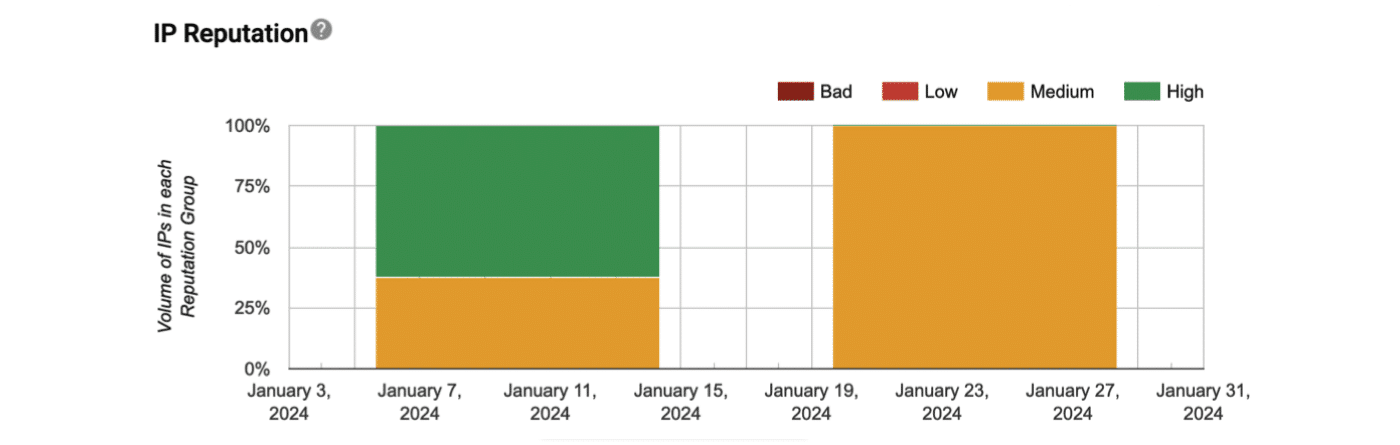
Se você usa outros provedores de e-mail, como o Microsoft Outlook, eles geralmente fornecem suas próprias ferramentas para monitorar métricas de e-mail.
Para acessar as métricas de e-mail, faça o seguinte:
Se você tiver um Outlook for Business/Enterprise, vá para a seção Relatórios no centro de administração do Microsoft 365. Lá, você pode encontrar relatórios de atividade de e-mail mostrando detalhes como taxas de envio e recebimento, taxas de leitura e muito mais.
Se você tiver alguma dúvida que não tenhamos abordado, sinta-se à vontade para entrar em contato com nossa equipe de Atendimento ao Cliente. Você pode entrar em contato conosco pelo Snovio Help ou pelo chat ao vivo. Estamos aqui para ajudar você!

Sinto por isso 😢
Como podemos melhorar?